前言:
现在让你买一台显示器,你会选择4K分辨率还是2K分辨率?如果再加个关键词——打游戏用,你会怎么选?
马上就是2022年了,我的一个小伙伴说单位发了点奖金,想换掉之前用的27寸显示器。之前用的那台显示器不但是1080P分辨率,刷新率也只有60Hz,放到现在来说,的确有些LOW。不过回到开头提出的那个问题,究竟是买2K分辨率还是4K分辨率的显示器,我们也讨论了好久。
首先,4K分辨率的加持下画质肯定好,不过再加上高刷,价格肯定不菲,并且显卡也不一定带的动。而2K分辨率感觉又不太够劲,毕竟钱都花了,效果还不是最佳。所以我当时的建议是放弃高刷,买个正常的4K显示器用。可小伙伴表示,宁可没有4K也不能没有高刷,所以选来选去,将目标选成了TA——微星MPG321QRF-QD,采用了原彩量子点技术、Rapid IPS面板、2K分辨率、最高175Hz屏幕刷新率。刚好这个周末显示器也到了,我也来个民间首发开箱体验。

开箱:
作为微星的最新显示器,微星MPG321QRF-QD的外包装还是一如既往的华丽,当然个头也大,产品的一系列卖点就在包装上全面突出。

开箱全家福。别的品牌显示器的附件都很“节约”,而微星的中高端显示器在配件上都很“奔放”。

显示器+附件,可以放满3/4张1.6米的桌子。

就拿线材来说,微星MPG321QRF-QD不但配有HDMI线,就连DP线和Type-C to Type-C线都配好了。

安装:
微星MPG321QRF-QD显示器的结构和常规显示器差不多,三段式设计,分别是显示器、支架以及底座。

安装第一步先放入支架,装入2颗螺丝即可。

然后装入底座,拧紧螺丝即可。微星MPG321QRF-QD显示器的底座终于不是V字型。我自己的微星MPG343CQR显示器使用的就是V型底座。当然,谁更好看就仁者见仁智者见智了。


有条件的可以上第三方的升级悬挂支架。不过微星MPG321QRF-QD显示器的重量不轻,估计可能要买比较高端的支架才行。
外观:
微星MPG321QRF-QD的定义是电竞显示器,所以整个背盖也是极具电竞血统。个人感觉现在市面上只要冠以电竞头衔的显示器,都会在背盖上搞搞抢眼的设计。

微星MPG321QRF-QD的整个后盖不但采用拉丝+抛光工艺,还将RGB灯带以及龙盾标志放在背面。


有一说一,MSI的这个龙盾标志的确醒目,令人眼前一亮。

RGB灯也还不错,并且支持APP调节,可与主板实现灯光同步。


按键方面,一共有三个,分别是左侧的快捷键、右侧的电源、以及后方的五维按键。并且五维按键也用上了非常大胆的玫瑰金配色,形容起来就2个字——醒目。

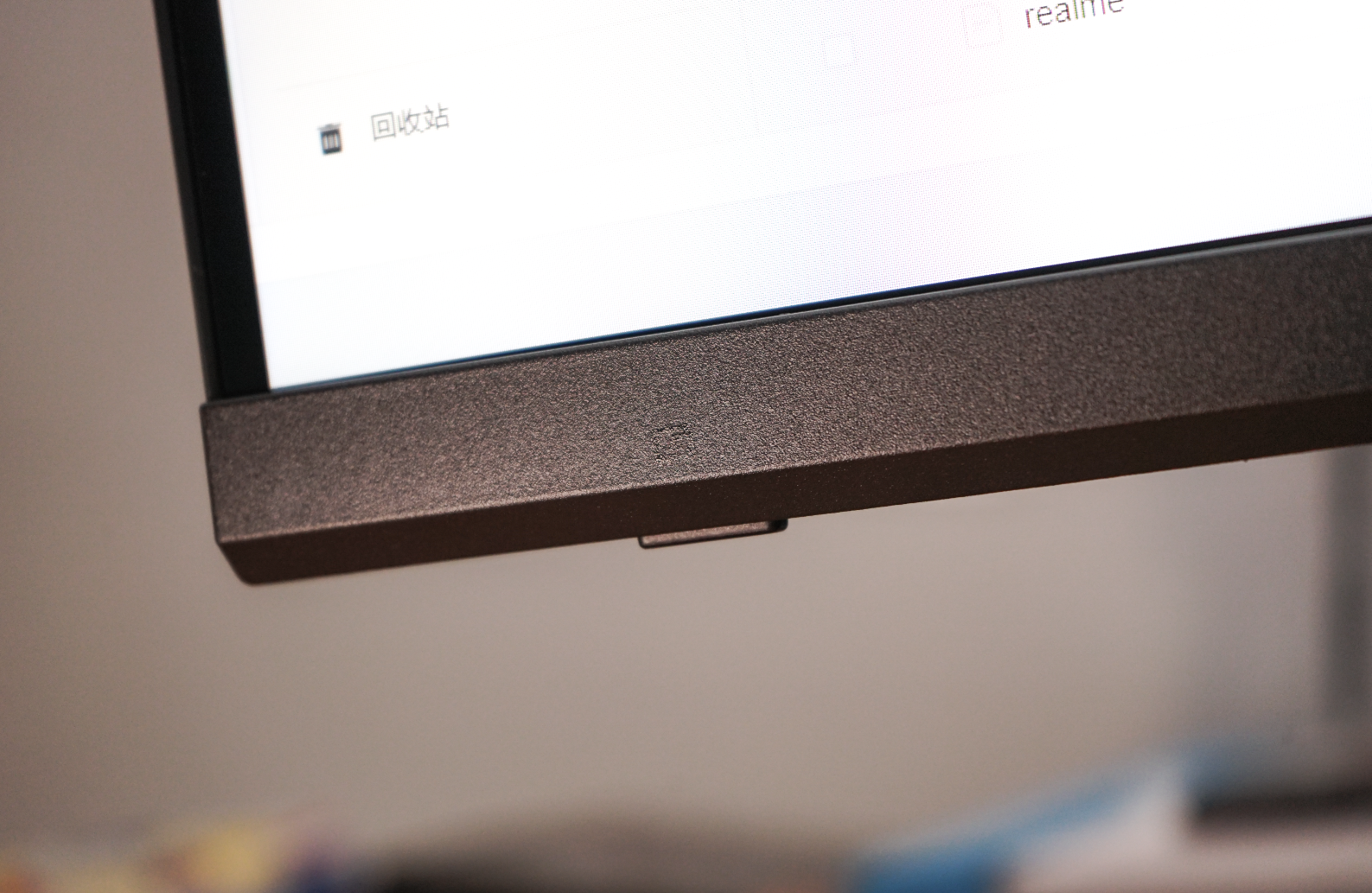
接口方面,微星MPG321QRF-QD的也是基本上能满足小伙伴的所以使用需求。视频接口有:2个 HDMI 2.0b、1个 DP 1.4a以及一个1个 USB Type C。使用HDMI接口时,屏幕刷新率最高144Hz。

此外,微星MPG321QRF-QD还具备3个USB3.2 Gen 1 Type A、1个USB3.2 Gen 1 Type B,以及1个3.5mm麦克风、1个3.5mm耳机以及1个3.5mm二合一接口。其中USB3.2 Gen 1 Type B不仅仅是起到HUB的功能,更重要的是可以与电脑互联,使用OSD APP进行各种参数设定。

支架方面支持10cm的上下升降、-5°到+15°的俯仰调节以及-30°到+30°的水平旋转。

微星MPG321QRF-QD的正面看起来是三面窄边框设计,不过实际上黑边还是有点明显。


这张图就可以隐约看到显示器的黑边。

显示器的正面看起来像安装了一个摄像头,实际上这是一个光线感应器,通过它可以让显示器自动改变背光亮度,节能的同时也不刺激使用者的眼睛,降低用眼疲劳。

最右侧还可以安装一个有线鼠标的固定槽位,适合使用有线鼠标的小伙伴固定线材。

使用体验:
首先来说说微星MPG321QRF-QD显示器的画质。说实话,基本上了2K元价格的品牌显示器,无论面板用的是IPS或者VA,甚至是TN面板,色彩表现都不会太差,尤其是一些厂商,会专门优化,进一步降低delta值。

就拿微星MPG321QRF-QD来说,官方的数据这是一块采用了量子点技术的快速IPS,色域95% DCI-P3、144% sRGB,并且还内置了各种模式,感觉不仅仅能打游戏,修修图也是没什么问题。


亮度方面该显示器具备了400 nits (典型值),600nits (峰值)。要知道很多显示器效果不好的原因是因为亮度不够且不均匀,所以看起来不够通透,好在微信这款显示器亮度够,显示效果是真的很不错。


至于2K的分辨率精细程度如何?个人觉得还马马虎虎,并没有和网上一些人说的是满眼的马赛克。就拿这张小丑的电影海报来说,我觉得微星MPG321QRF-QD色彩表现和细节方面是真的没啥可挑剔的。

游戏方面:
针对不同的游戏类型,微星MPG321QRF-QD可以选择不同的显示模式,来提高游戏体验。而为了更好的调节选项,就要提一下这个OSD APP——MSI Gaming Intelligence。虽然当下不少显示器可以切换显示模式,但常规操作都是通过显示器底部或者后面的实体按键进行调节。而用上了MSI的这个APP,直接点点鼠标就可以实现(前提要接好线)。
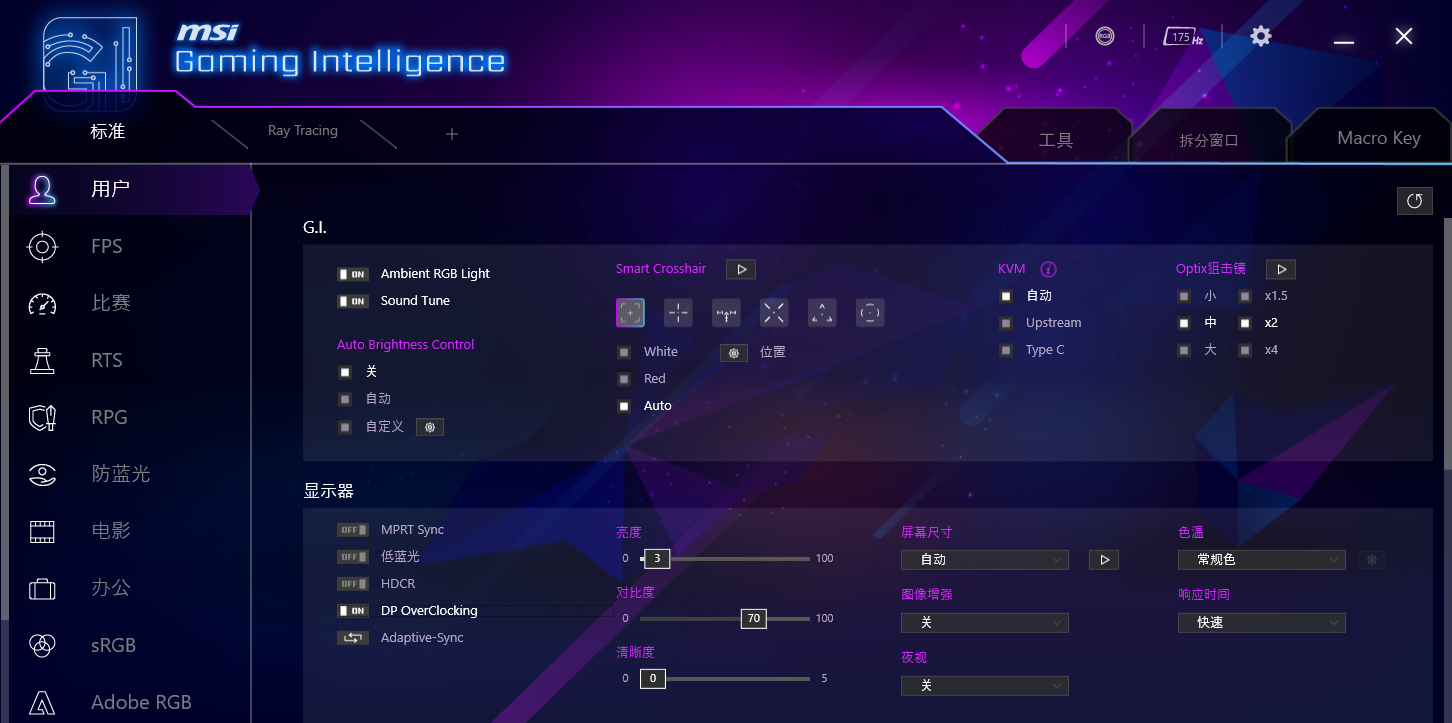
就拿屏幕刷新率来说,使用DP线连接后屏幕刷新率为165Hz,不过开启MSI Gaming Intelligenc中的DP OverClocking选项后,刷新率可以达到175Hz。
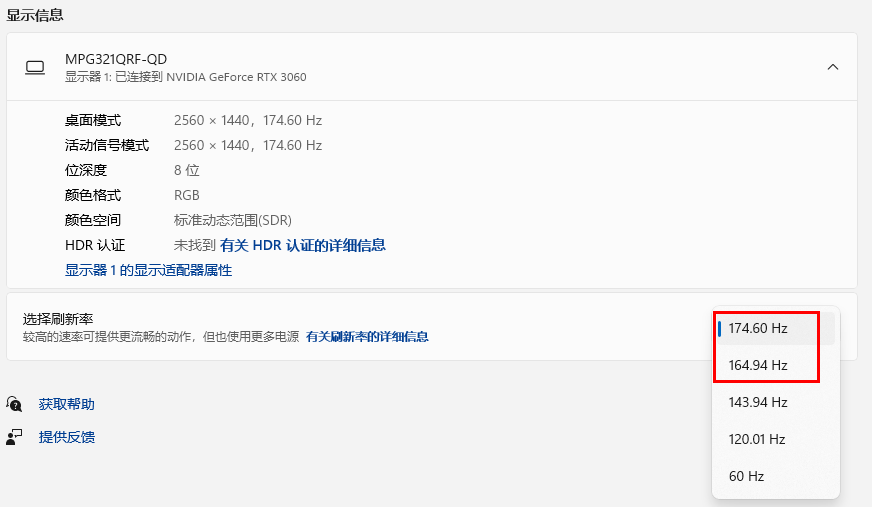
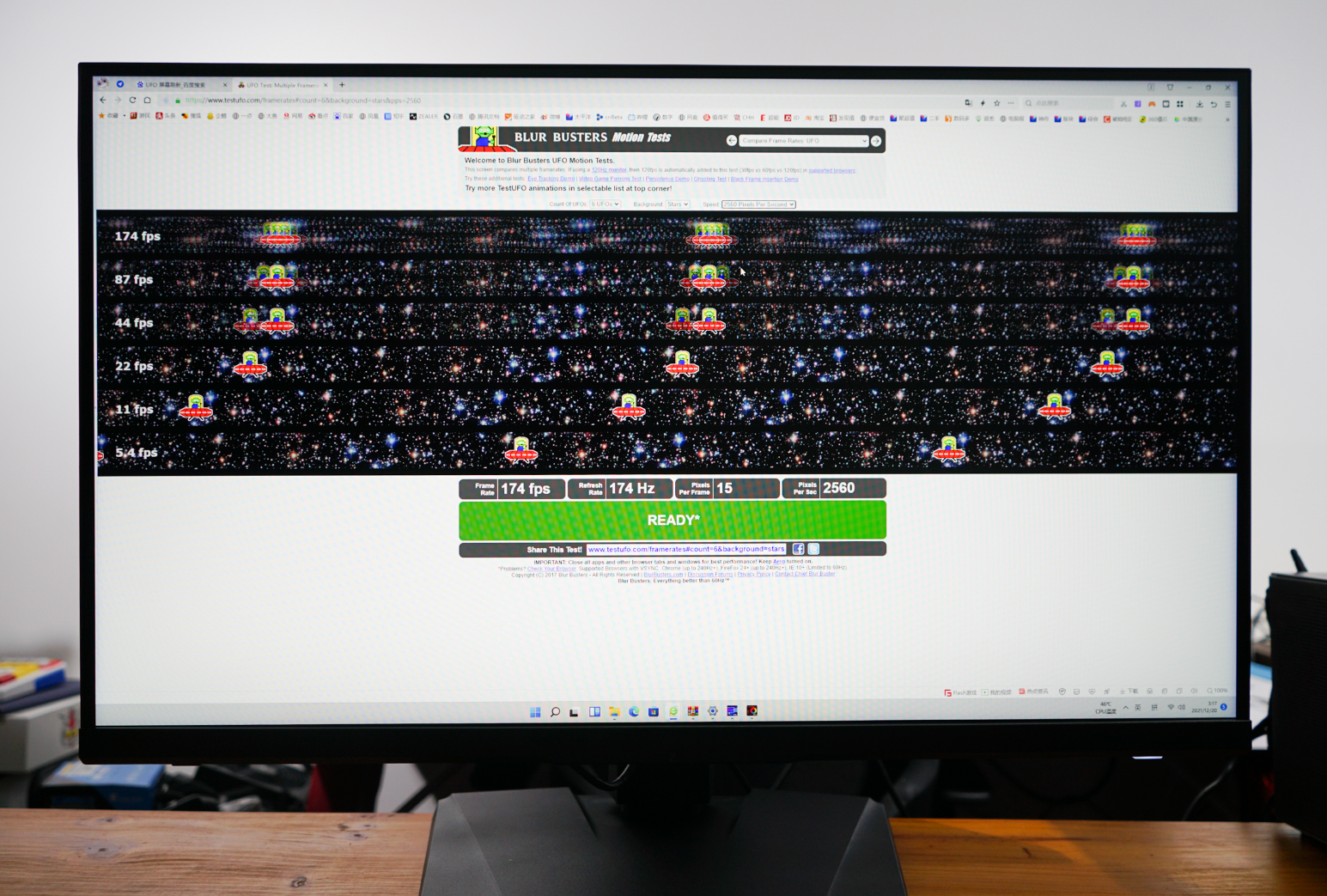
屏幕响应方面,官方的数据是1ms GTG。反正经常玩FPS游戏,响应时间选项选择最快就行了。
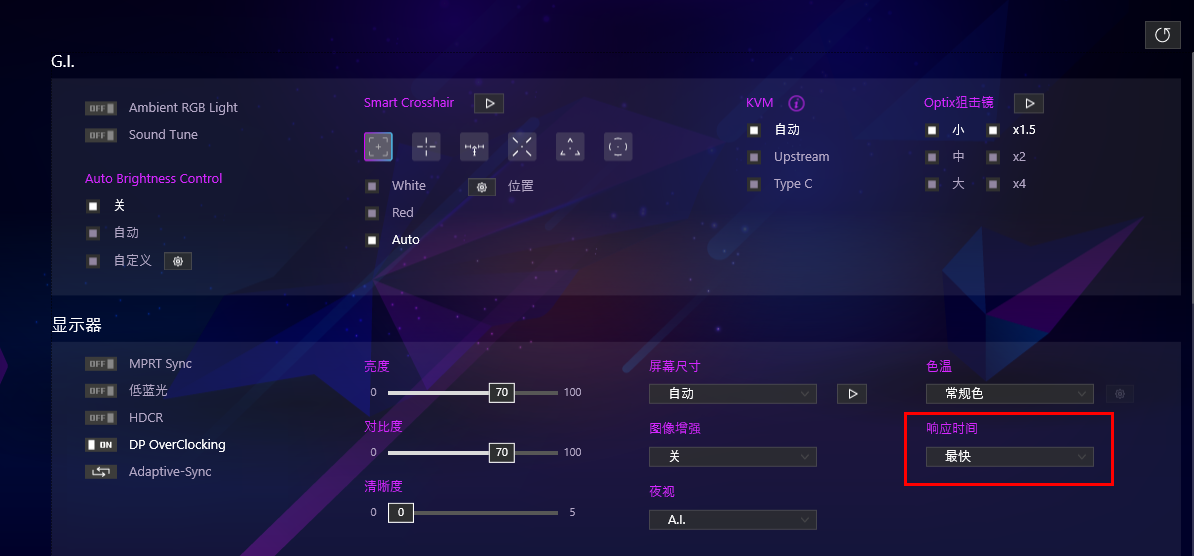
同时在FPS游戏中,将微星MPG321QRF-QD选到FPS模式,整体的亮度会全面拉高,阴影部分会更加醒目,这样也可以一定程度上的杜绝那些在苟在角落的“大神”。下面就是《CS:GO》、以及《使命召唤》的对比。

▲默认用户模式
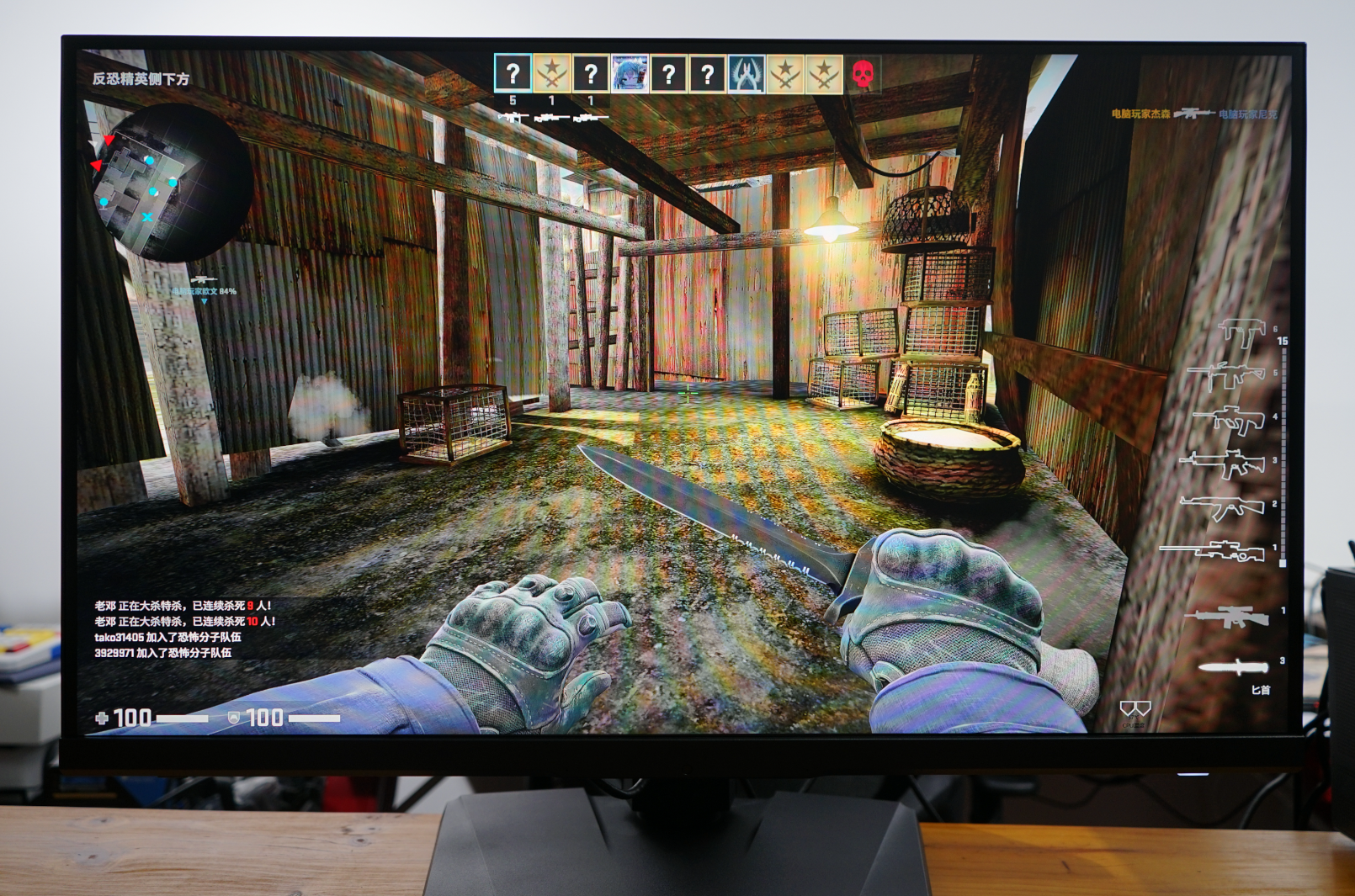
▲FPS模式
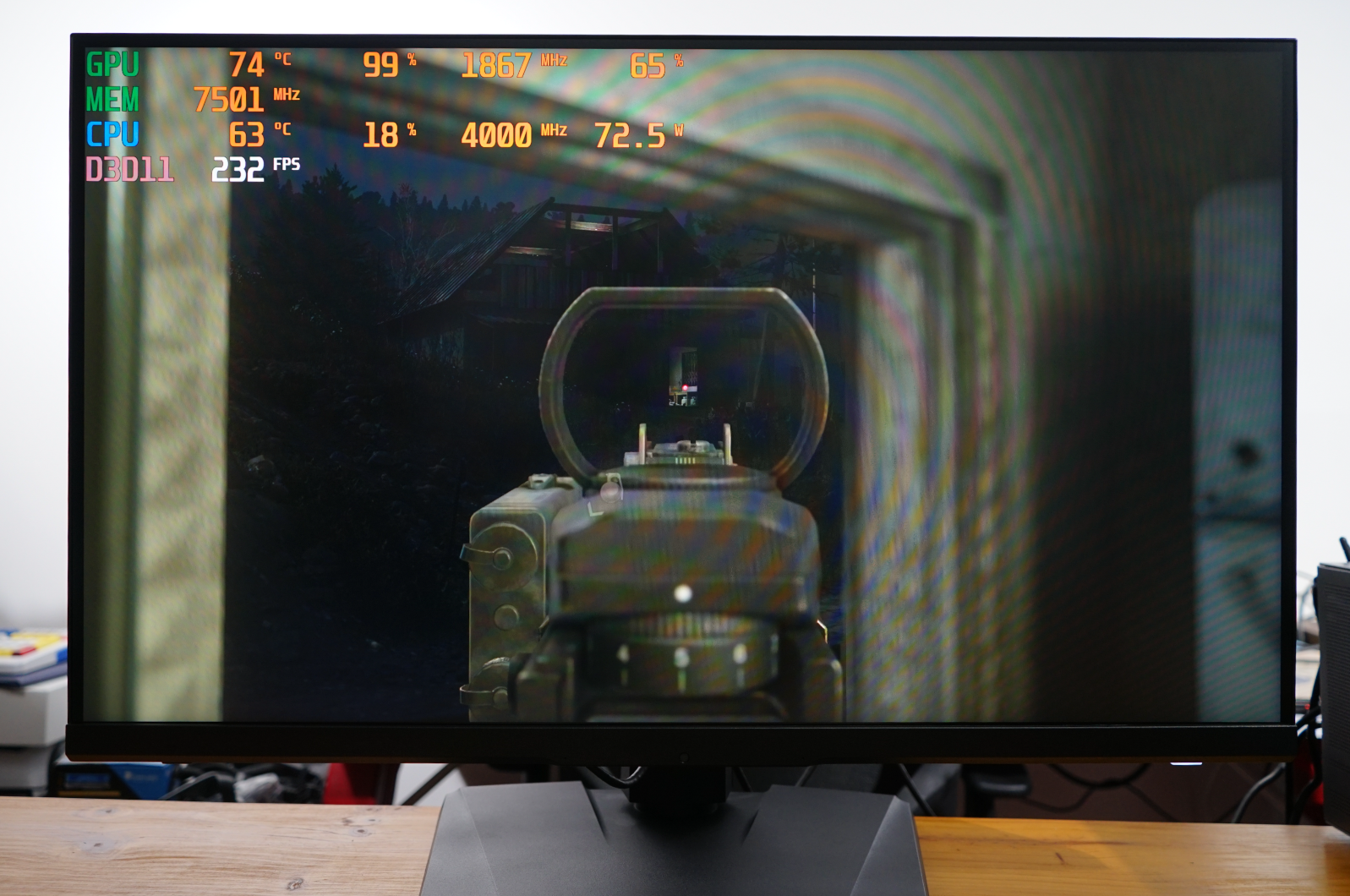
▲默认用户模式

▲FPS模式
不过FPS模式下会有一些不好的现象,就是色彩容易被渲染的太过于诡异,尤其是绿色,看看下面的对比图就一目了然,细节是有了,可色彩表现太别扭了。

▲默认用户模式

▲FPS模式
RTS模式个人觉得玩《英雄联盟》会非常舒服,开启后整个画面的色彩饱和度也提高,看起来比较舒服,比起常规模式好不少。

▲默认用户模式

▲RTS模式
微星MPG321QRF-QD搭载了瞄准辅助功能,开启后可以在屏幕中间出现一个放大镜,并且还可以选择不同的瞄准光标,对于喜欢玩狙击的小伙伴很友好,也为盲狙奠定了基础。
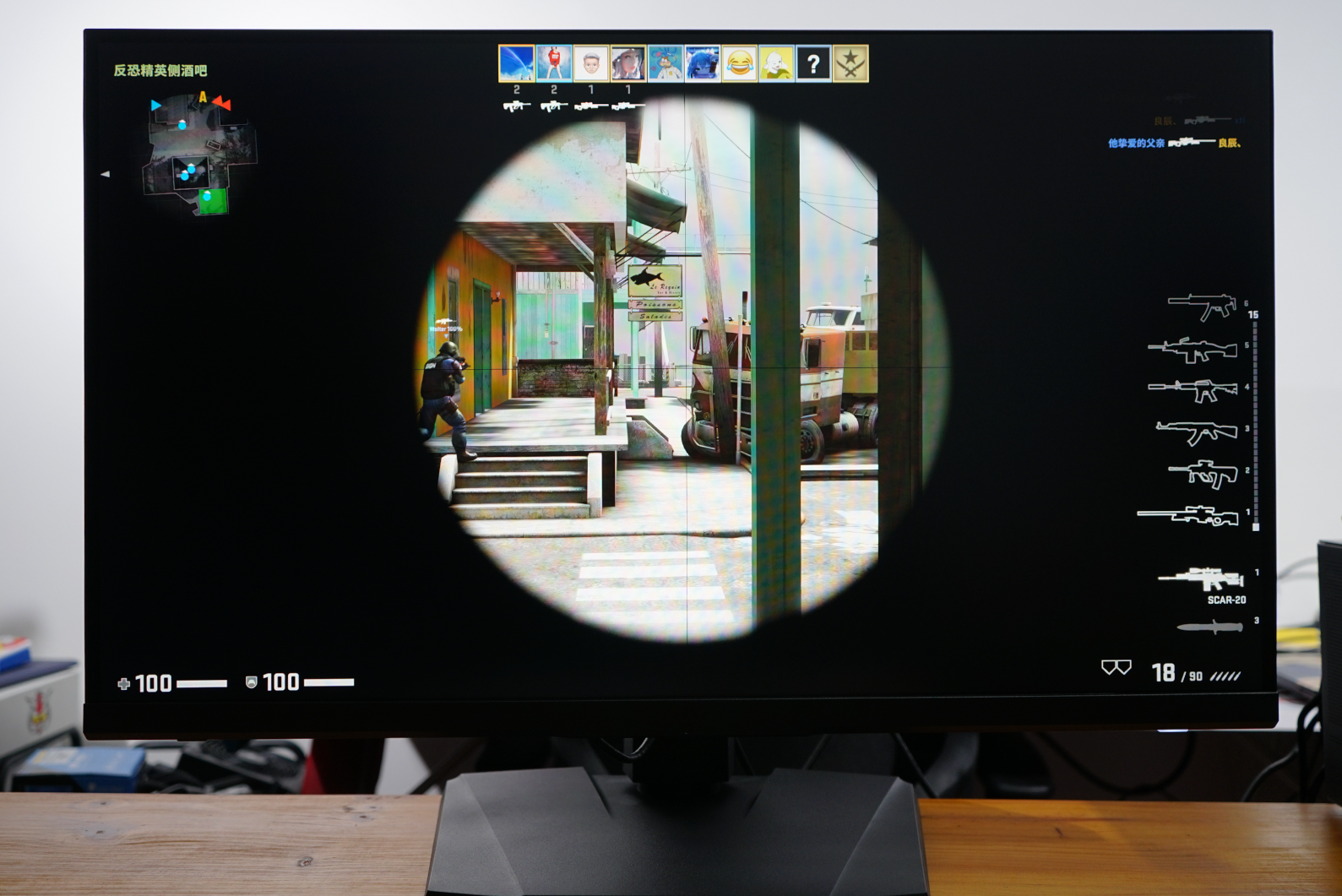

个人也建议喜欢玩狙的小伙伴把左下角的快捷键设定为狙击镜的开启选项,每次进入游戏按下即可。
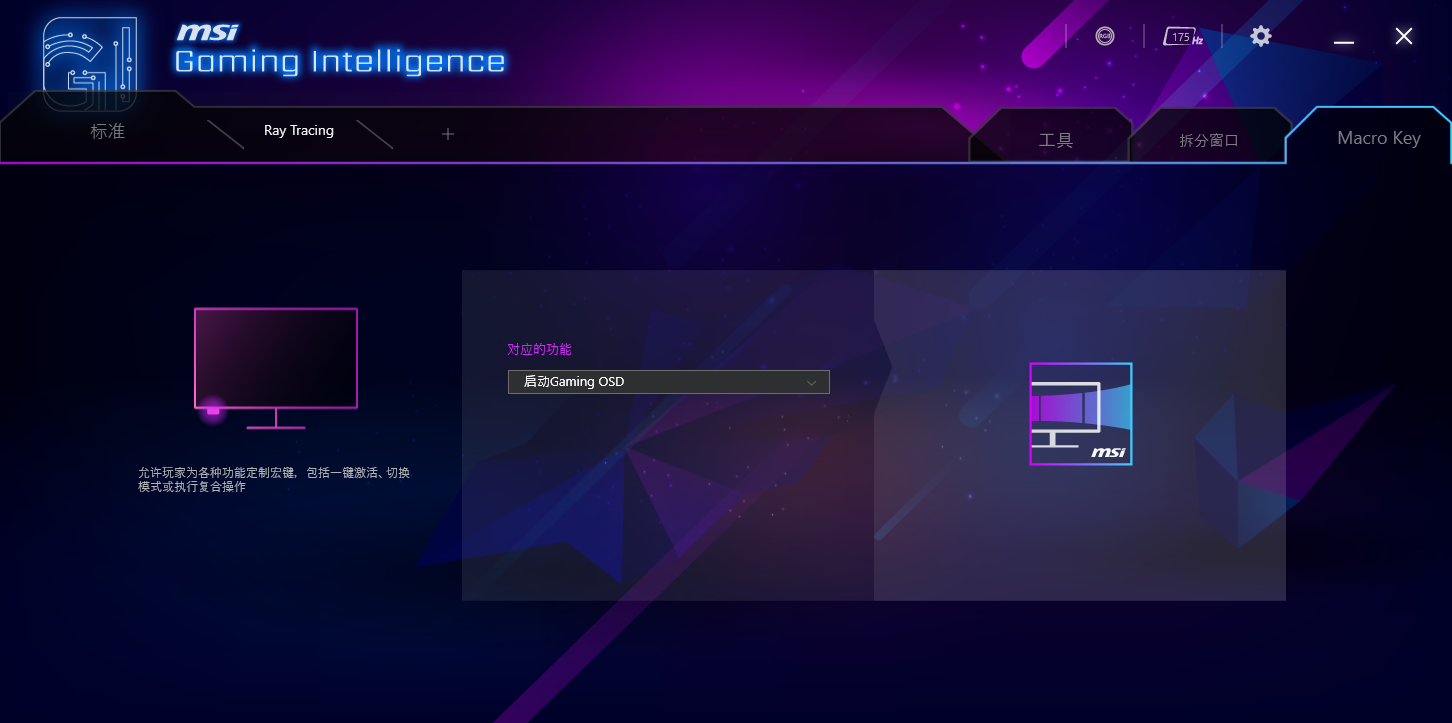
此外,微星MPG321QRF-QD还支持KVM功能,可能有的小伙伴对这个功能还比较陌生,其实简单来说KVM就是能够通过一套键盘、显示器、鼠标快速访问多台PC等终端设备的技术。具体来说就是,将微星MPG321QRF-QD分别接入笔记本和台式机,通过KVM技术无需插拔接口,即可分别操控,并且还支持PBP模式下的文件传输。


总结:
经过详细几天的上手体验,我来说说我个人的看法:作为一块快4000元的显示器,微星MPG321QRF-QD看起来性价比的确不够高。毕竟按照有些人的话术来形容,这款显示器没有4K分辨率、没有240Hz高刷,有些不值。
可按正常使用方面的需求来说,这款显示器还真没有什么短板。比如2K分辨率不会对显卡需求太高,同时还有快速IPS面板、1ms极速响应、原彩量子点技术、175Hz高刷、Type-C全接口、支持KVM技术等等,几乎将绝大多数用户的需求一网打尽。所以个人觉得这款显示器非常适合那些喜欢直面屏的游戏党。

当然,如果喜欢曲面显示器,个人会推荐我目前使用的显示器——微星MPG 343CQR月神,34英寸的超大屏幕,VA面板配上1000R的曲率,还有165Hz的屏幕刷新率,体验表现也同样非常好。

 310112100042806
310112100042806
